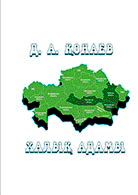
Урок: флипбук.
Этот мануал - продолжение или переработанный урок перелистывание документа, вариант с озвучиванием перелистываемой книги синтезатором речи.
Как и в исходном уроке для преобразования pdf-файла в листаемую книгу используем программу FlipBuilder.
Последующая обработка пдф-документа представлена в версии Flip PDF Professional 2.4.9.31. Устанавливаем программу и с ярлыка на
рабочем столе запускаем ее:

FlipBuilder открывается. Нажимаем кнопку "Создать новый" и подтверждаем "ОК":
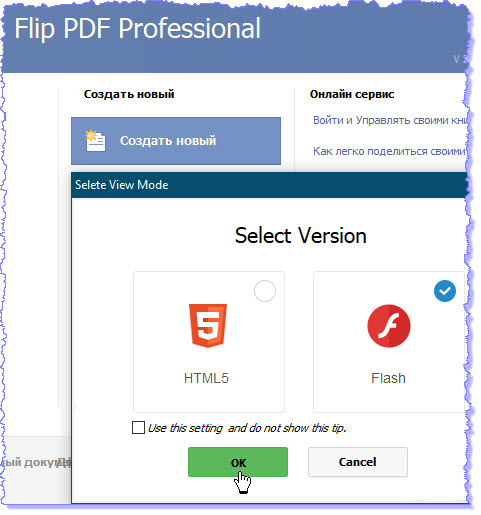
В следующем окне "Импортировать PDF" кнопкой "Просмотр" разворачиваем проводник, проходим к подготовленному для проекта пдф-файлу, открываем его и нажимаем кнопку "Импортировать сейчас":
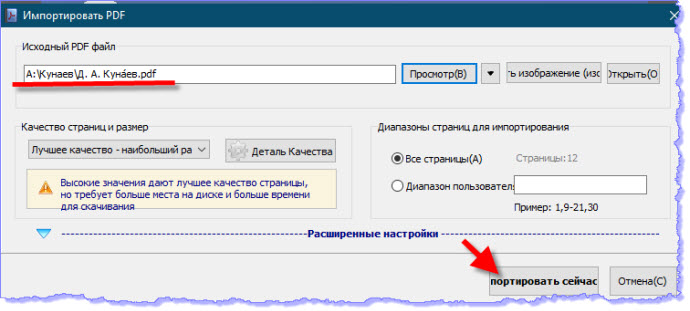
Для этого проекта в ворде я подготовил небольшой портретный очерк и сохранил документ в PDF формате.
Через несколько секунд исходник открывается в программе и готов к перелистыванию. Кнопкой "Neat" разворачиваем окно шаблонов и выбираем классический шаблон, например:
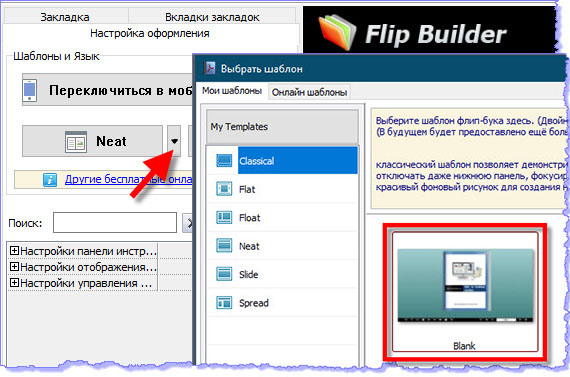
Теперь кнопкой "Редактировать страницы" переходим в редактор флип-страниц. В редакторе из вкладки "More" кнопкой "Добавить звуковой проигрыватель" открываем меню плееров и устанавливаем выбранный на выделенную титульную страницу:
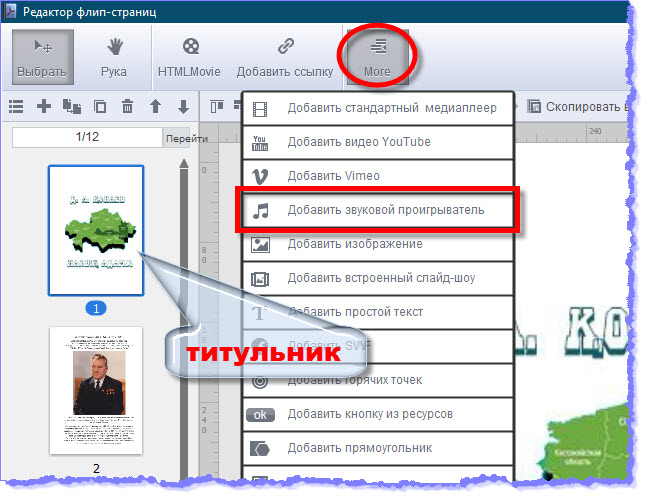
Кнопкой "Выбрать звуки" через проводник загружаем в плеер заранее подготовленный для этой страницы саундтрек:
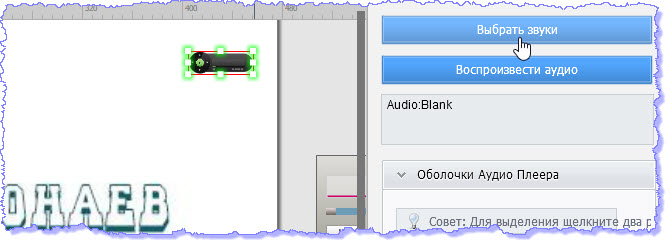
В нижней части раздела свойств проигрывателя устанавливаем настройки запуска:
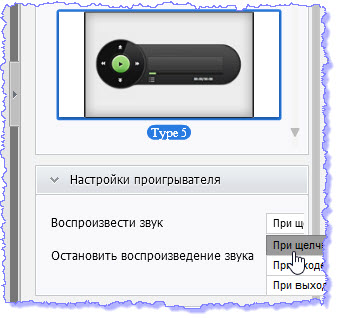
Здесь я выбрал включение и выключение звука при щелчке по плееру:

Выделяем следующую страницу, устанавливаем на нее проигрыватель и загружаем в него подготовленный для этой страницы аудиофайл.
И так последовательно озвучиваем все страницы нашей электронной брошюры.
Для преобразования текста в речь я использовал один из онлайн-синтезаторов речи.
Сервис voicebot.su конвертирует 500 символов текста в речь бесплатно. И в нем придется зарегистрироваться.
Сначала подбираем подходящий по тембру голос. Затем копируем кусочек текста и вставляем его в текстовое поле:
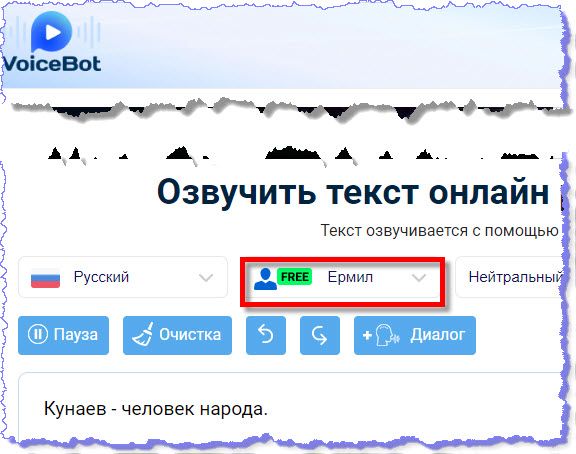
Нажимаем кнопку "Озвучить" и прослушиваем диктора. Если нужно, корректируем ударения в словах. Кликнув по кнопке:
 скачиваем mp3-файл фрагмента:
скачиваем mp3-файл фрагмента:
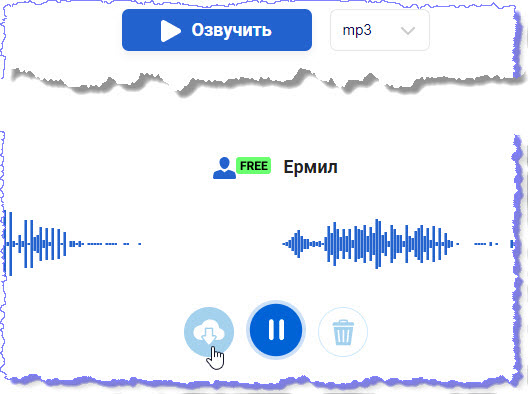
Так как VoiceBot бесплатно синтезирует в речь не более пятисот символов текста, при озвучке одной страницы получалось два, три или четыре аудиофайла. Статистика страницы в ворде:

Теперь аудиофайлы нужно было объединить в один mp.3-файл. Проще всего сделать это можно программными средствами Windows.
В "десятке" ПКМ по кнопке "Пуск" из контекстного меню открываем командную строку:
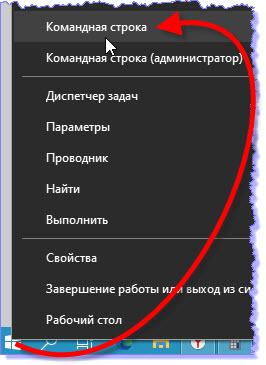
Четыре mp.3-файла сохранены у меня в папке "Sound" на диске А:
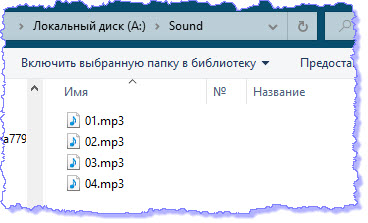
Сначала в командной строке изменяем текущий диск и каталог - прописываем путь к целевой папке. Вводим символы как на скриншоте и нажимаем клавишу "Enter":
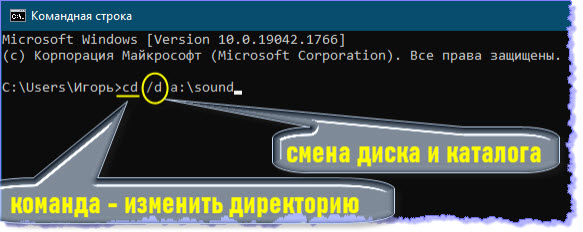
Прошли к целевой папке и для объединения файлов в ней набираем следующую запись: copy /b 01.mp3+02.mp3+03.mp3+04.mp3 Набрали и жмем "Enter":
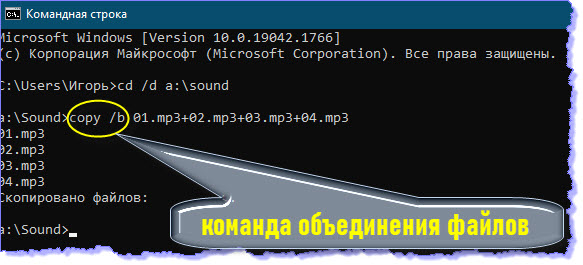
В результате файлы 02.mp3, 03.mp3, 04.mp3 вошли в файл 01.mp3. То есть, байты этих двоичных файлов последовательно продолжили содержимое первого файла. Четыре файла объединились в один файл: 01.mp3.
Если нет желания возиться с консолью, легко соединить аудиофайлы можно сервисом audio-joiner.com или ru.inettools.net, например.
Также легко склеиваем звуковые файлы в редакторе Movavi:
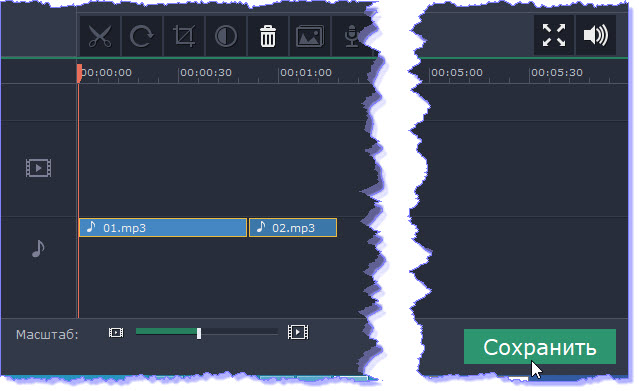
Так я подготавливал саундтреки к каждой странице. Не самый продуктивный метод, конечно.
Ведь есть Балаболка - бесплатная программа озвучивания текстов без ограничений на количество символов. И бесплатные голоса для нее. Но подходящего по тембру и интонации диктора для этого проекта я нашел на voicebot.su.
Вернемся к редактору флип-страниц.
После установки проигрывателей на страницы и загрузки в них саундтреков, сохраняем изменения кнопкой "Сохранить и выйти", которая находится в правом верхнем углу:
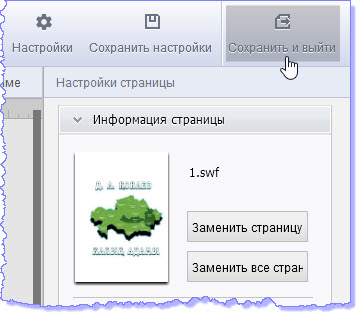
Редактор закрывается и теперь сохраняем проект. В меню вкладки "Файл" выбираем стандартную функцию "Сохранить проект как...". Сохраняем проект. В дальнейшем, при необходимости, его можно будет подредактировать в программе.
Для публикации аудиокниги во вкладке "Конвертировать" - "Публиковать" выбираем формат EXE:
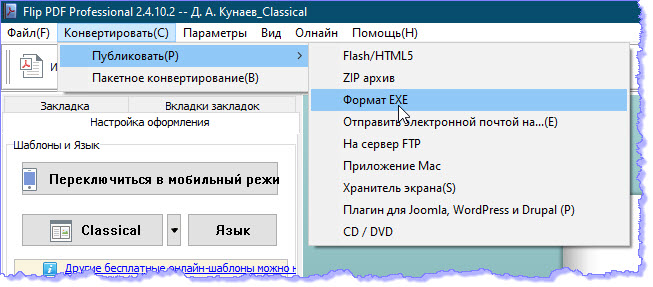
Открывается окно параметров вывода. Назначаем выходную папку, прописываем имя файла.
Выбрав формат *.exe сохраняем созданный flipbook в виде одного исполняемого файла, который выполняется в Windows в автономном режиме.
*.app - исполняемое приложение для устройств Мас.
FBR - это формат для автономного чтения в бесплатной программе Flip Reader.
Вывод в HTML позволяет публиковать и загружать созданную электронную книгу онлайн и вставлять на веб-сайты. То есть, флипбук будет открыватся в браузере. И в версии HTML книгу можно перенести на смартфон и также открывать в браузере.
Выбрали формат и нажимаем кнопку "Конвертировать:"
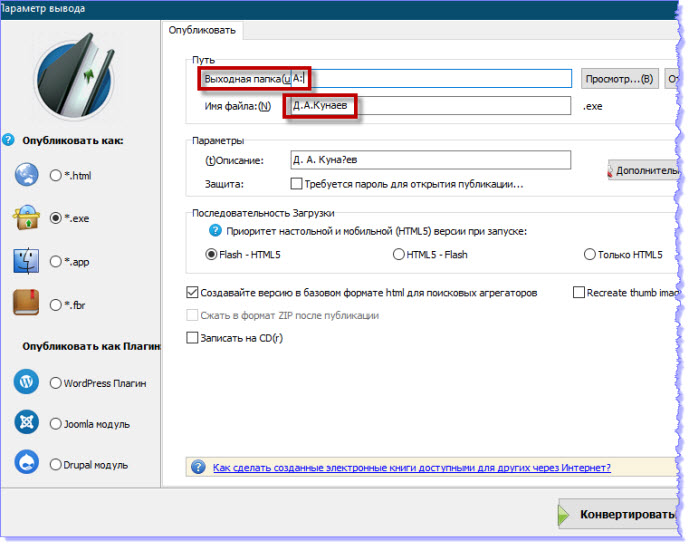
Книга успешно опубликована. Ознакомиться с демонстрационной версией этой брошюры можно, скачав архив из облака по ссылке: D.А.Кunaev
Интерфейс такой перелистываемой книги - среда флипбилдера:
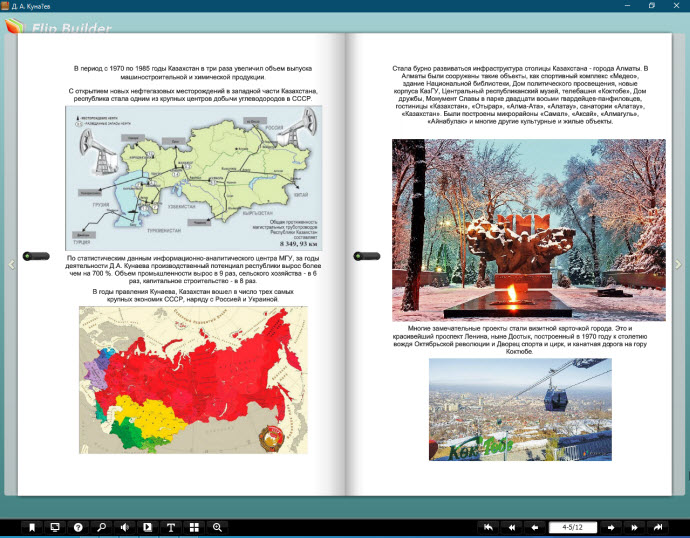
В Adobe AE аудиокнигу с эффектом перелистывания страниц можно сделать в формате видеоклипа. Посмотрим демонстрационную версию клипа этой брошюры по ссылке: D.А.Кunaev(video)
